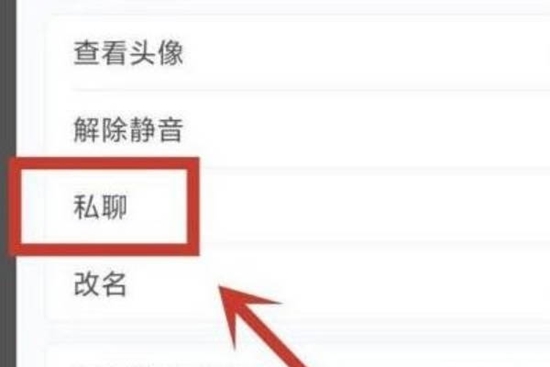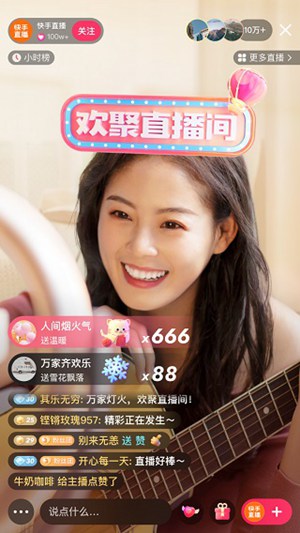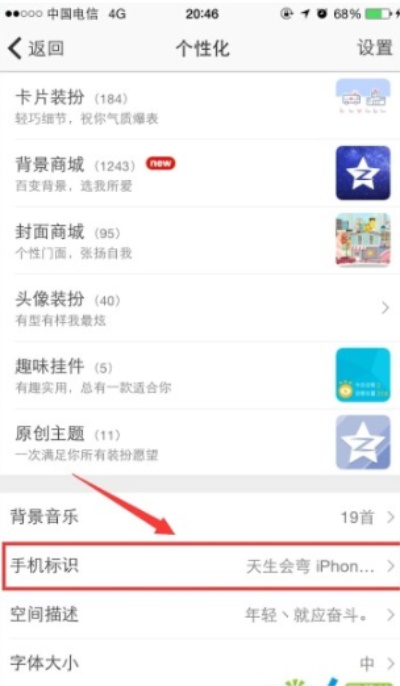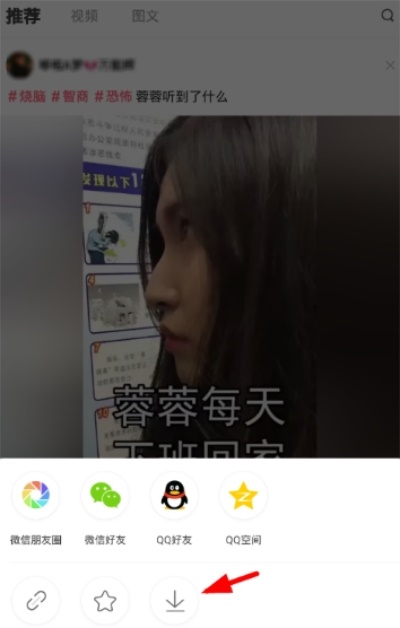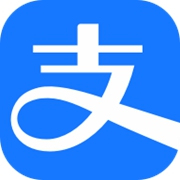美图秀秀怎么把一张图片放到另一张图片上?美图秀秀是一款非常好用的拍摄修图app软件,他强大的功能工具和应用性收到广大网友的欢迎,它可以进行大量的强大操作和修改,有的小伙伴想将一张图片和另一张图片进行堆叠,那么具体应该怎么操作呢?下面小编给大家整理了详细的操作方法和过程,感兴趣的小伙伴就接着往下看看吧:
美图秀秀把一张图片放到另一张图片上方法一览
1首先打开美图秀秀软件进入到美图秀秀页面之中点击【图片美化】;
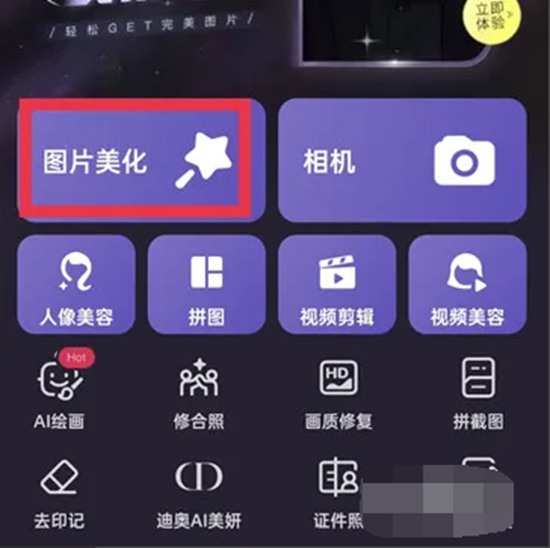
2在弹出来的界面中,然后进入到选择图片的页面中,点击图片;
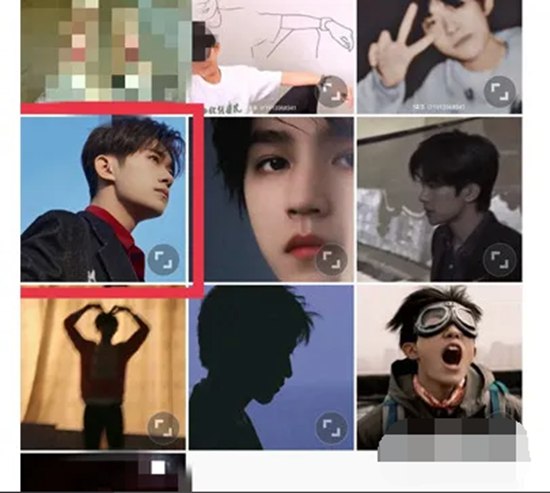
3在弹出来的界面中,进入到图片编辑的页面在下面的功能区找到【贴纸】点击;
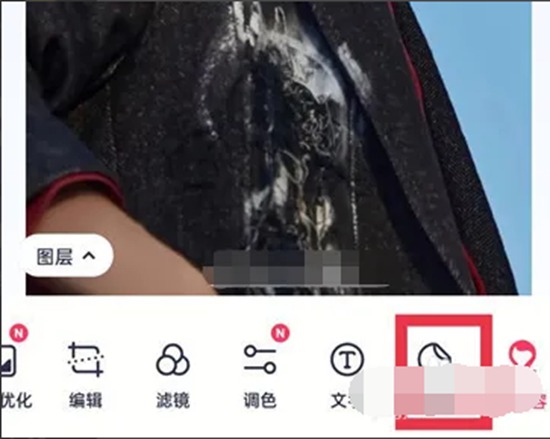
4进入到贴纸的功能区点击【自定义】;
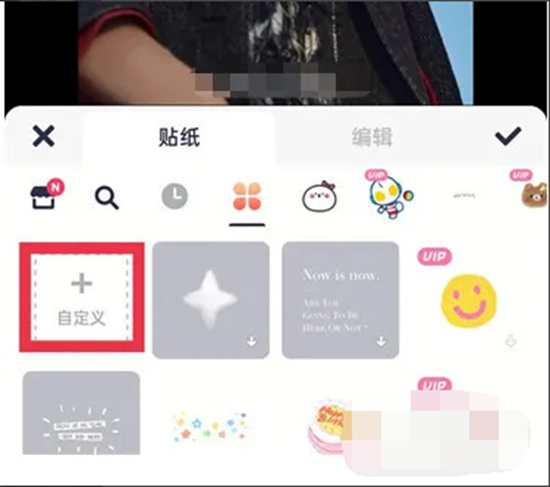
5然后会进入到选择图片的页面,点击一张;
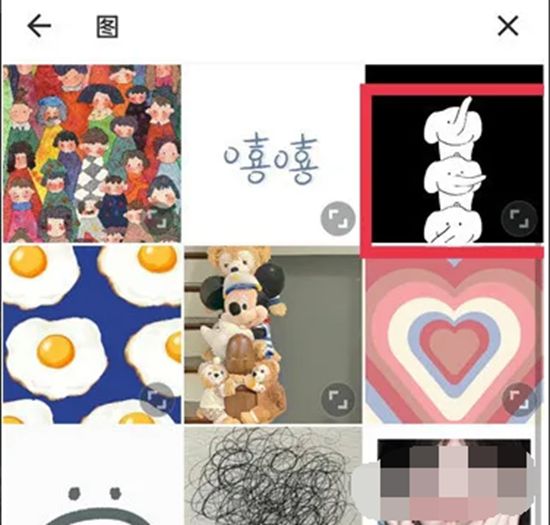
6进入到调整图片的页面调整好之后点击【对号】图标;
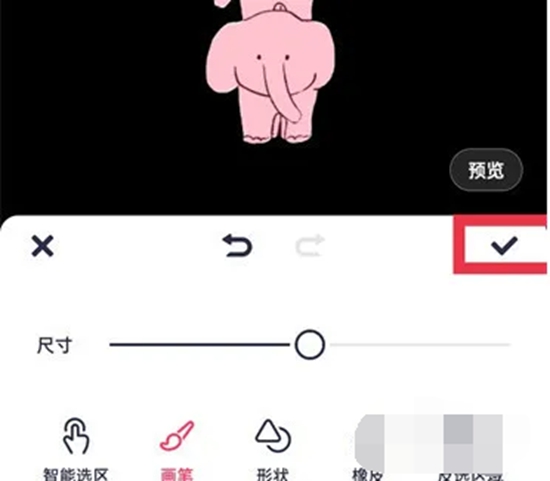
7点击过之后会进入到展现效果的页面设置中,设置好之后点击【对号】图标;
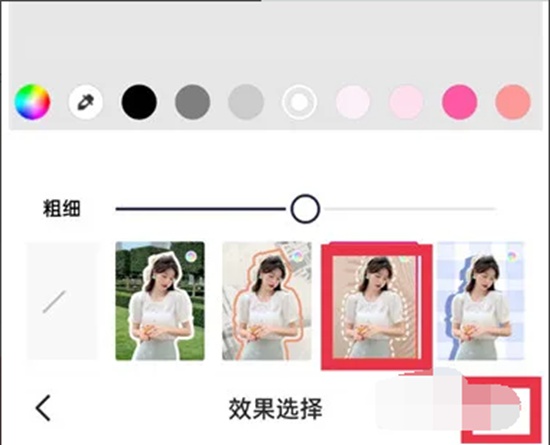
8点击过对号之后把图片调整好位置之后点击【对号】图标即可;
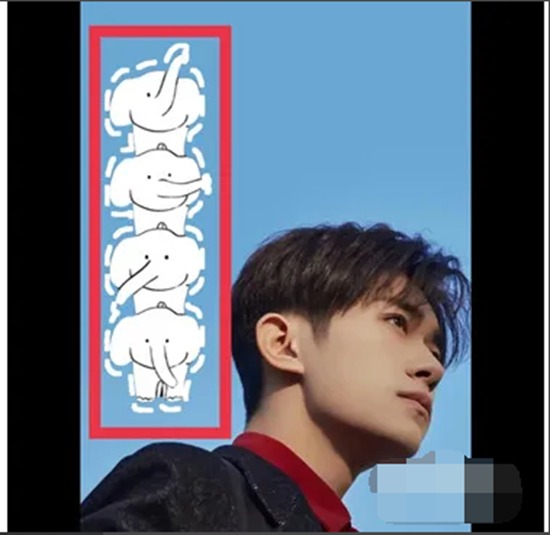
以上就是关于美图秀秀图片堆叠的所有过程了,对你有帮助吗?